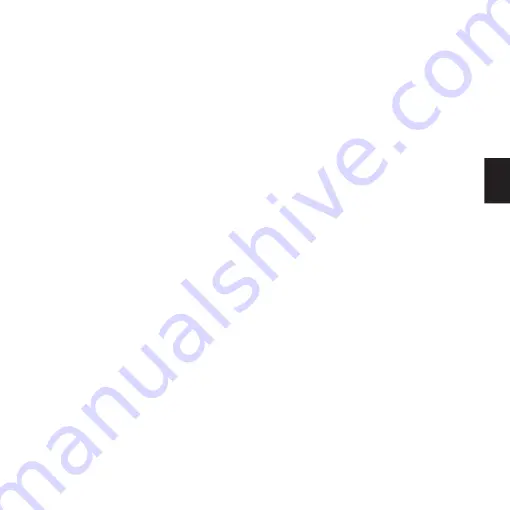
5
SVENSKA
1 Introduktion
Med Sandberg USB 2.0 to Hard Disk Link (som
kallas ”lådan” i följande text) kan du använda
en 3,5-tums IDE hårddisk som ett flyttbart
medium. Om du till exempel har en gammal
intern hårddisk, kan den nu snabbt omvandlas
till en stilren extern hårddisk.
2 Montering av 3,5-tums hårddisk
1. Öppna lådan genom att trycka in de små
piggarna i varje hörn.
2. Anslut en 3,5-tums IDE hårddisk till flatkabeln
och eluttaget på det lilla kretskortet.
3. Skruva fast hårddisken med de skruvar som
medföljer.
4. Stäng lådan genom att klicka tillbaka piggarna
på plats i hörnen.
Observera: Den disk som ansluts måste vara
initialiserad/partitionerad innan den kan kännas
igen i Windows. Disken bör dessutom vara
inställd på ”master”. Läs mer om detta i den
dokumentation som medföljer hårddisken eller
som finns på tillverkarens webbplats.
3 Anslutning av lådan
1. Anslut den medföljande USB-kabelns
kvadratiska kontakt till lådan.
2. Anslut den andra änden av den medföljande
USB-kabeln till datorns USB-port.
3. Anslut den medföljande strömadapterkabeln
till lådan och till ett eluttag.
4 Installation i Windows
®
Me/2000/XP/Vista
1. Starta Windows.
2. Anslut lådan (se avsnittet "Anslutning av
lådan").
3. Windows installerar automatiskt drivrutinerna
till lådan.
Lådan är nu installerad och klar för användning.
5 Användning av lådan
När lådan ansluts skapas en ny diskenhet på
datorn. Denna diskenhet kan användas på
samma vis som andra diskenheter på datorn.
6 Felsökning
Windows hittar lådan, men ingen ny diskenhet
visas.
• Kontrollera att den anslutna hårddisken är
initialiserad/partitionerad och inställd på
”master”. Läs mer om detta i den
dokumentation som medföljer hårddisken eller
som finns på tillverkarens webbplats.
• Kontrollera att den medföljande
strömförsörjningen har anslutits korrekt.
Om du behöver ytterligare vägledning eller hjälp
med din Sandberg-produkt hittar du information
om detta på näst sista sidan i den här
bruksanvisningen.
Lycka till med din Sandberg USB 2.0 to Hard
Disk Link.












